Wil je nagaan hoeveel bezoekers of klanten jouw website bezoeken, of ben je benieuwd vanuit welk deel va de wereld je veel bezoek ontvangt? Dankzij Google Analytics heb jij inzicht in deze elementen, maar daarnaast in tal van andere statistieken. Je kan de statistieken in jouw website integreren door allereerst een Google account aan te maken, of je aan te melden op Google analytics. Je kan vervolgens een trackingscode aanmaken, om die in jouw website te integreren en er daarmee voor te zorgen dat Google de statistieken voor jou kan bijhouden.
Table of Contents
Trackingscode oproepen en selecteren
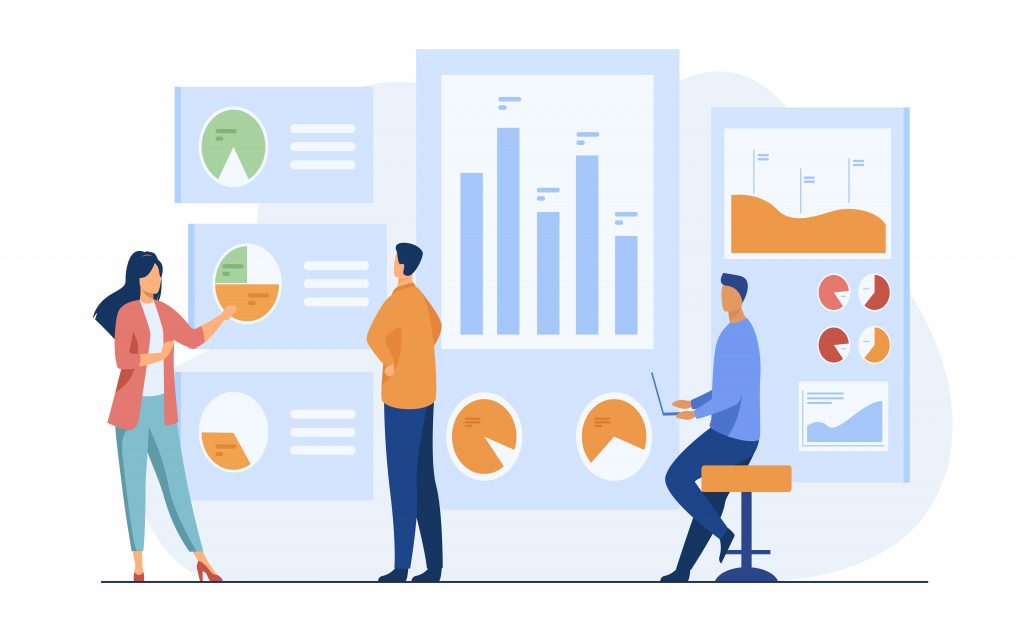
Je dient in te loggen bij Analytics, om vervolgens ‘beheerder’ aan te klikken en op zoek te gaan naar de website die jij graag wilt beheren. Ga daar naar ‘trackingsinfo/ trackingcode’. Je komt dan uit in een scherm, waar je de mogelijkheid heeft om een code te genereren. Je kan deze overnemen zonder hier verder veranderingen in aan te brengen. In de code kan je onder andere jouw Google-ID herkennen, waarmee Google ervoor zorgt dat alleen jij toegang hebt tot de statistieken over jouw website en je op basis daarvan inzichten kunt vergaren.
Kopiëren en plakken
Vervolgens kan je de trackingscode kopiëren, vanuit het scherm van Google Analytics. Zorg er in ieder geval voor dat je de gehele code intact laat, bewerk deze niet. Kopieer het fragment bij voorkeur in een tekstverwerker, zodat je het in ieder geval niet kwijt zal raken en het mogelijk is om deze opnieuw over te nemen. Het is vervolgens van belang om de gehele code in de HTML-code van jouw website te plakken. Indien er elementen missen zal de code niet werken, waardoor jij de statistieken niet in kunt zien.
Controleer de instellingen
Plak het fragment (de code) voor de afsluitende tag ‘’, aangezien je er daarmee voor zorgt dat de code in de header terechtkomt. Maakt jouw website gebruik van sjablonen? Dan is het van belang om de code te plakken in de header van het sjabloon, aangezien deze dan op alle pagina’s terug zal komen en het mogelijk is alles te meten. Vervolgens kan je de instellingen controleren, door in Google Analytics na te gaan of je daadwerkelijk bezoek genereert en of je dit vervolgens kunt inzien. Je kan vanaf dat moment de statistieken inzien, zodat jij voortaan precies weet wie jouw website bezoekt, hoe lang zij dat doen en welke pagina’s ze aanklikken.


